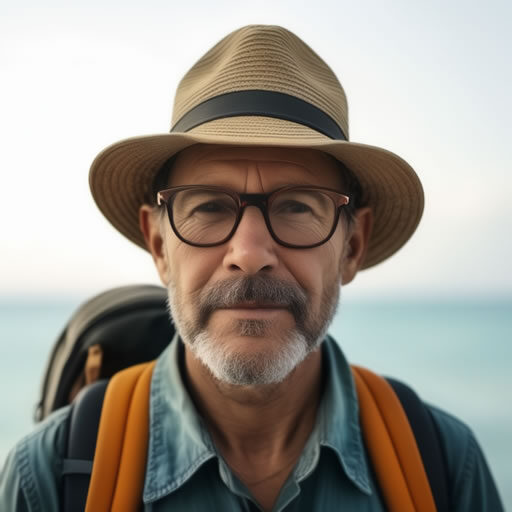Застряли без Wi-Fi в чужой стране? Знакомое чувство. Прежде чем паниковать и искать ближайший интернет-кафе (часто завышающие цены!), попробуйте стандартные, но действенные методы.
Проблема не в подключении, а в доступе к интернету? Это чаще всего случается. Убедитесь, что вы действительно подключились к нужной сети, а не к какой-нибудь ненастоящей гостевой сети с ограниченным доступом или с подвохом. В отелях часто встречаются такие сети – для полноценного доступа требуется авторизация. На вокзалах и в аэропортах – внимательно читайте условия подключения.
- Перезапустите Wi-Fi: Самый банальный, но часто эффективный способ. Выключите Wi-Fi на устройстве, подождите несколько секунд и снова включите. Это как перезагрузка компьютера – иногда помогает.
- Обновите IP-конфигурацию: Это технический термин, но суть проста: ваш гаджет получает IP-адрес от роутера. Иногда он устаревает или ошибочен. В настройках сети (это зависит от операционной системы вашего устройства) найдите пункт «Обновить IP-адрес» или «Сбросить IP-конфигурацию».
- Очистите кэш DNS: DNS – это телефонная книга интернета. Если в этой книге старые, неверные записи, вы не сможете дозвониться до нужных сайтов. Инструкции по очистке кэша DNS зависят от операционной системы, но легко найти в интернете.
- Проверьте параметры прокси-сервера: Прокси-серверы используются для анонимности или обхода блокировок. Если вы случайно настроили прокси-сервер неправильно, то доступ в интернет может быть заблокирован. Убедитесь, что прокси-сервер отключен или правильно настроен.
- Проверьте IP-адрес: Если предыдущие шаги не помогли, проверьте свой IP-адрес. Он должен быть в пределах диапазона, который предоставляет ваша сеть Wi-Fi. Если IP-адрес неверный или отсутствует, обратитесь за помощью к администратору сети.
Полезный совет для путешественников: Запишите данные вашей мобильной точки доступа (APN) еще дома. Если Wi-Fi недоступен, вы всегда сможете использовать мобильный интернет.
Еще один совет: Будьте бдительны с общедоступными сетями Wi-Fi, особенно в незнакомых местах. Не вводите на них пароли от банковских карт или других конфиденциальных данных. И используйте VPN, если вам критична безопасность.
Как найти сеть Wi-Fi на телефоне?
Подключение к Wi-Fi в путешествии – это святое! Без него ни карты, ни переводчик, ни возможность поделиться захватывающим закатом в Instagram. Поэтому, найти нужную сеть – задача номер один. На вашем смартфоне, скорее всего, это делается так: зайдите в «Настройки» вашего телефона, найдите пункт «Wi-Fi» (или «Беспроводные сети» — на старых версиях Android). Убедитесь, что Wi-Fi включен – обычно это переключатель, который нужно передвинуть в положение «Вкл» или «ON». Затем просто нажмите на пункт «Wi-Fi» — телефон начнет поиск доступных сетей.
Важно! В некоторых отелях или общественных местах может потребоваться пароль. Обычно он указан на стикере рядом с роутером или на рецепции. Будьте внимательны – бесплатный Wi-Fi может быть не таким уж бесплатным: иногда за доступ к сети взимается плата, либо подключаться можно только после авторизации через сайт. Также обратите внимание на безопасность сети: символ замка рядом с названием сети означает, что соединение защищено, и ваши данные будут в безопасности. Если же замка нет – лучше воздержаться от подключения к такой сети, чтобы не рисковать конфиденциальностью своих данных.
Как сделать так, чтобы Wi-Fi отображался на моем телефоне?
Друзья, заблудились в джунглях без связи? Не беда! Чтобы ваш телефон обнаружил Wi-Fi, нужно проложить путь через настройки. Обычно это Настройки > Сеть и Интернет > Wi-Fi. Но помните, путь к Wi-Fi так же извилист, как тропы Амазонки. Настройки Android, как и местные диалекты, разнятся от модели к модели. На Samsung, к примеру, путь лежит через Настройки > Подключения > Wi-Fi.
Иногда, словно скрытый водопад в джунглях, Wi-Fi может быть отключен на самом устройстве – проверьте, не стоит ли переключатель в позиции «Выкл». Также убедитесь, что ваш телефон не находится в режиме «В самолете» – это как пытаться найти дорогу в кромешной тьме. И, наконец, не забудьте, что мощный сигнал Wi-Fi, как яркий костер в ночи, виден не всегда и не везде. Слабый сигнал может означать, что вы слишком далеко от точки доступа или что на пути много препятствий, как густые заросли.
Почему у меня внезапно пропал Wi-Fi?
Исчез Wi-Fi? Бывает, даже в самых экзотических уголках планеты! Проблемы с беспроводной сетью – это как внезапно обмелевший ручей посреди пустыни. Иногда причина банальна:
- Отвалившийся кабель: Проверьте все соединения, словно вы собираетесь переплыть бурную реку по подвесному мосту – каждая деталь важна.
- Неудачное местоположение: Маршрутизатор – это ваш компас в мире цифровых технологий. Установите его в геометрическом центре дома, как опытный исследователь устанавливает лагерь, чтобы обеспечить наилучший сигнал. Избегайте размещения рядом с «поглотителями» сигнала.
Враги сигнала Wi-Fi: Микроволновые печи и устройства Bluetooth – это словно гигантские магнитные бури, искажающие ваш цифровой компас. Держитесь от них подальше, как опытный мореплаватель избегает рифов.
- Микроволновки: Их работа на той же частоте, что и Wi-Fi, создает сильные помехи.
- Устройства Bluetooth: Они также могут создавать помехи, особенно если находятся близко к маршрутизатору.
- Металлические предметы и стены: Стены из бетона или кирпича, а также металлическая мебель ослабляют сигнал. Это как путешествие через густой лес – чем больше препятствий, тем слабее сигнал.
Решение: Перезагрузите маршрутизатор. Это как перезапуск компьютера – простой, но часто эффективный способ решения многих проблем. Проверьте настройки вашего маршрутизатора, убедитесь, что он работает на оптимальном канале, избегая перегруженных частот. Это словно выбор лучшего пути среди множества дорог.
Где найти Wi-Fi?
Wi-Fi ищешь? Проще простого! Нажми «Пуск», потом «Настройки». Дальше выбираешь «Сеть и интернет». Убедись, что Wi-Fi включен – переведи ползунок в положение «Включено». Затем нажми на «Wi-Fi» – появится список доступных сетей.
Советы бывалого путешественника:
- Часто бесплатный Wi-Fi бывает в кафе, ресторанах и отелях, но скорость может быть ограничена или соединение нестабильным. Обращай внимание на наличие значка Wi-Fi на зданиях.
- В аэропортах и вокзалах обычно есть платный Wi-Fi или зоны с ограниченным бесплатным доступом. Уточняй условия подключения у персонала.
- В туристических зонах часто встречаются общественные точки доступа Wi-Fi, но будь осторожен с использованием незащищенных сетей – твои данные могут быть уязвимы.
- Если используешь мобильный интернет, убедись в наличии роуминга или купи местную сим-карту для более выгодного подключения. Проверь тарифы на интернет-трафик заранее.
Полезные приложения:
- Приложения для поиска бесплатного Wi-Fi – помогают найти точки доступа поблизости, оценить качество сигнала и прочитать отзывы других пользователей.
- VPN-сервисы – повышают безопасность подключения к общественным сетям Wi-Fi.
Как подключиться к беспроводной сети Wi-Fi?
Подключение к Wi-Fi – это мелочь, но без неё путешествия превращаются в кошмар. Знаю по собственному опыту – от затерянных в джунглях кафешек до роскошных отелей на Бали, доступ к интернету решал всё: от бронирования билетов до связи с близкими. А делается это проще простого!
Сперва, на вашем компьютере или ноутбуке, нажмите кнопку «Пуск» (значок с логотипом Windows). Затем выберите «Настройки».
Далее, ищите раздел «Сеть и Интернет». Здесь, как правило, всё интуитивно понятно. Иногда бывает раздел «Подключения». Находим «Wi-Fi» и убеждаемся, что Wi-Fi включен. Если нет, то переводим переключатель в положение «Включено».
Список доступных сетей появится автоматически. Выбирайте свою сеть, вводите пароль (помните, что публичные сети Wi-Fi могут быть небезопасны, лучше использовать VPN!). Нажимаете «Подключить».
Если интернет не работает, проверьте, правильно ли введен пароль, или попробуйте перезагрузить Wi-Fi адаптер (можно просто отключить и снова включить Wi-Fi). Иногда проблема в самом роутере – обратитесь к администрации отеля или кафе.
Помните: в некоторых странах общественные Wi-Fi сети могут быть ограничены по скорости или доступны только после авторизации через SMS. Будьте внимательны к деталям!
И ещё один совет от бывалого путешественника: скачайте оффлайн-карты и переводчик перед поездкой – это сэкономит вам кучу нервов и денег, даже если Wi-Fi будет недоступен.
Что делать, если сети Wi-Fi не найдены?
Пропала связь? Ни одной сети Wi-Fi не видно? Бывает. В походе такое случается чаще, чем дома. Сначала – простейшее: перезагрузка устройства. Иногда это помогает больше, чем кажется. Убедитесь, что Wi-Fi включен!
Не помогло? Тогда сброс сетевых настроек – ваш следующий шаг. На смартфоне это обычно в настройках, в разделе «Система» или «Сеть». На компьютере – сложнее, зависит от операционной системы. В Windows, например, можно попробовать через «Диспетчер устройств» – обновить или переустановить драйвер Wi-Fi адаптера. Важно: запомните пароли от сетей перед сбросом настроек, их придётся вводить заново.
Полезный совет: если вы вдали от цивилизации, убедитесь, что ваш гаджет вообще способен ловить сигнал. В горах, лесах или в глубоких ущельях сигнал может быть сильно ослаблен или вовсе отсутствовать. В таких местах лучше заранее иметь запасной способ связи, например, спутниковый телефон.
Ещё один момент: проверьте, не включен ли на устройстве «режим полёта». Он блокирует все беспроводные соединения.
Почему не получается подключиться к сети Wi-Fi?
Друзья, проблема с Wi-Fi – это как потерянный компас в джунглях интернета. Причины могут быть весьма разнообразны, как и тропы в непроходимых зарослях.
Наиболее частые «подводные камни»:
- Неверный пароль: Проверьте раскладку клавиатуры – маленькая ошибка, и вы блуждаете в цифровой пустыне. Запомните, регистр символов важен! Как и правильное написание – ни одной лишней буквы или пробела.
- Несоответствие параметров профиля: Представьте, что ваш компьютер имеет карту со старыми координатами Wi-Fi сети. В настройках может быть указан устаревший шифр безопасности (WEP, WPA, WPA2) или другой тип аутентификации (например, шифрование), не совпадающий с настройками роутера. Это как искать дорогу по карте другой эпохи – бесполезно.
- Конфликты имен сетей: Если в округе несколько сетей с одинаковым именем (SSID), то ваш компьютер может выбрать не ту. Это как два города с одинаковым названием на одной карте. Лучше всего переименовать свою сеть в что-то уникальное.
Дополнительные подсказки опытного путешественника:
- Проверьте настройки IP-адреса на компьютере. Может быть, он получает его автоматически, но из-за проблем с DHCP-сервером на роутере это не происходит.
- Убедитесь, что ваш адаптер Wi-Fi включен и работает исправно. Иногда простая перезагрузка компьютера творит чудеса.
- Попробуйте подключиться к другой сети Wi-Fi, чтобы убедиться, что проблема не в вашем адаптере.
- Если ничего не помогает, проверьте физическое соединение антенны к роутеру и проверьте состояние самого роутера (возможно, ему нужна перезагрузка). Иногда самая простая вещь оказывается самой сложной для обнаружения.
Почему мой телефон не может найти сети Wi-Fi?
Ваш телефон не видит Wi-Fi? Бывает! За годы скитаний по миру я повидал всякое – от роскошных отелей с идеальным сигналом до забытых богом хижин, где Wi-Fi был скорее мечтой, чем реальностью. Проблема с подключением может быть банально в расстоянии до роутера. Попробуйте подойти поближе – иногда пара метров решают всё. Слабый сигнал? Подумайте об улучшении вашей домашней сети – возможно, потребуется усилитель или даже смена маршрутизатора. А вот о чём многие забывают: чехлы! Да, стильный чехол – это круто, но толстый, особенно металлический, может серьёзно экранировать сигнал, мешая телефону «услышать» Wi-Fi. Снимите чехол на время проверки соединения – это простой, но эффективный совет, проверенный на опыте многих путешествий. Кстати, помните, что стены и другие препятствия (даже мебель!) поглощают Wi-Fi сигнал, как пустыня впитывает воду. Расположение роутера также играет ключевую роль. Иногда, казалось бы, незначительное изменение положения роутера способно кардинально улучшить ситуацию.
Как на телефоне включить Wi-Fi?
Захвати Wi-Fi, как альпинист вершину! Настройку Wi-Fi на телефоне сравни с прокладыванием маршрута к базовому лагерю. Сначала – настройки телефона (это твоя карта местности). Найди раздел «Сеть и интернет» – это тропа к цели. Затем «Интернет» – по сути, указатель на ближайшую точку доступа. Визишь «Добавить сеть» в конце списка? Это твоя цель – соединение с точкой доступа Wi-Fi.
Теперь, как опытный проводник, введи название сети (SSID) – это имя лагеря. И пароль – секретный код доступа. Без него, как без веревки в скалолазании, никуда не попасть. Аккуратно введи все данные и сохрани – маршрут проложен, связь установлена! Готов к покорению новых вершин интернета.
Как подключить Wi-Fi вручную?
Захотел поймать сигнал Wi-Fi в глуши, как дикий зверь? Ничего сложного! Сначала, как опытный следопыт, открой настройки своего телефона – это твоя карта местности. Найди там раздел «Сеть и интернет», а потом – «Интернет». В самом низу, среди прочих опций, увидишь «Добавить сеть». Это как разложить ловушку на зверя. Впиши имя сети (SSID) – это как обозначение на карте, и, если сеть защищена, введи пароль – это твой секретный код от сокровищ. Нажми «Сохранить». Готово! Теперь у тебя есть связь с миром, как надежный компас в походе. Кстати, запомни: сигнал Wi-Fi, как и тропа в лесу, может быть слабым и нестабильным. Чем ближе к источнику, тем лучше связь. Ищи места с открытым пространством, потому что стены и деревья – это как заросли, ослабляющие сигнал. А еще, полезно знать, что разные частоты Wi-Fi (2.4 ГГц и 5 ГГц) по-разному ведут себя в условиях местности – 2.4 ГГц дальше пробивает, но медленнее, а 5 ГГц быстрее, но слабее. Выбирай тактику в зависимости от условий!
Как подключиться к Wi-Fi с телефона на телефон?
Подключение к Wi-Fi с телефона на телефон – задача, которую я решал в десятках стран, от шумных мегаполисов до тихих деревенек. Ключ к успеху – наличие точки доступа Wi-Fi на одном из телефонов (этот телефон станет «роутером»). На устройстве, которое будет подключаться, перейдите в «Настройки» и выберите «Wi-Fi». Включите Wi-Fi. Устройство, работающее в режиме «роутера», обычно отображается в списке доступных сетей с именем, заданным пользователем (например, «Мой телефон» или «AndroidAP»). Это имя и пароль (также заданный пользователем) вам и понадобятся для подключения второго телефона. Пароль обычно можно найти в настройках точки доступа Wi-Fi на телефоне-роутере, часто в разделе «Мобильный Hotspot» или «Wi-Fi Hotspot». Важно помнить: расход батареи на телефоне, работающем в режиме точки доступа, будет значительно выше. В некоторых странах операторы связи предлагают специальные пакеты данных для использования телефона в качестве модема, позволяющие сэкономить на трафике. Поэтому, перед тем, как превратить свой телефон в мобильный Wi-Fi роутер, проверьте условия вашего тарифного плана. После ввода пароля нажмите «Подключиться».
Что делать, если телефон не подключается к Wi-Fi?
Телефон не цепляется к вай-фаю? Бывает, особенно вдалеке от цивилизации. Проверь пароль Wi-Fi – опечатка может стоить вам связи. Запомните, регистр важен!
Перезагрузка телефона – классика жанра, часто помогает. Если это не сработало, попробуйте «Режим самолёта» — включить, выключить. Иногда это волшебным образом чинит связь.
Проверьте сигнал Wi-Fi. Чем дальше от роутера, тем слабее сигнал. В горах, например, может потребоваться дополнительное оборудование для усиления сигнала. Помните про препятствия – толстые стены, металлические конструкции сильно ослабляют сигнал.
Перезагрузите роутер. Выключайте его из розетки на полминуты, а не просто нажимаете кнопку. Это сбрасывает внутренние настройки и часто решает проблемы. В путешествии не лишним будет иметь при себе портативный Wi-Fi роутер с PowerBank-ом, на случай проблем с сетью в отеле или кемпинге.
Обновите программное обеспечение телефона. Новые версии часто содержат исправления багов, связанных с Wi-Fi. Перед поездкой обязательно убедитесь, что у вас установлена последняя версия.
Сброс настроек сети – крайняя мера, но иногда необходима. Помните, что после сброса придется заново вводить все пароли от Wi-Fi сетей. Записывайте важные пароли в блокнот или надежно защищенное приложение – это сэкономит вам нервы в дороге.
Как подключиться к точке доступа Wi-Fi?
Подключение к точке доступа Wi-Fi – задача, с которой сталкивается любой путешественник. Найти нужную сеть среди множества других – дело техники. Зайдите в настройки вашего устройства, найдите раздел «Wi-Fi» или «Беспроводная сеть». Список доступных сетей появится на экране. Обратите внимание на название сети (SSID) – оно обычно указано на стикере маршрутизатора или в инструкции. Если точка доступа защищена паролем (а так чаще всего и бывает), потребуется его ввод. Пароль, как правило, можно найти на том же стикере, что и название сети, или получить у администратора сети. Иногда пароль бывает наклеен на самом маршрутизаторе, иногда – на листовке рядом. Внимательно осмотритесь! После ввода правильного пароля ваше устройство подключится к интернету. Запомните: публичные сети Wi-Fi в отелях, кафе или аэропортах часто имеют ограниченную скорость или требуют авторизации через веб-портал. Внимательно проверяйте условия использования таких сетей, чтобы избежать неожиданных сюрпризов с тарификацией или ограничениями на трафик. Для большей безопасности используйте VPN, особенно при работе с конфиденциальными данными в общественных местах. Путешествуя, всегда имейте под рукой запасной способ подключения к интернету, например, мобильный интернет.
Как вручную подключить Wi-Fi?
Подключаетесь к Wi-Fi в экзотической кофейне в сердце Буэнос-Айреса, а может быть, в уютном горном домике в Альпах? Без стабильного интернета путешествие – это лишь половина удовольствия! Поэтому знание того, как вручную подключиться к Wi-Fi, — бесценный навык для любого путешественника.
Вариант 2: Добавление сети вручную. Это особенно полезно, когда сеть не видна автоматически, или вы знаете имя сети (SSID) и пароль, но роутер барахлит. Вот пошаговая инструкция:
1. Настройки устройства: Найдите иконку настроек – обычно это шестеренка или колесико. Разные устройства имеют разные интерфейсы, но общий принцип один.
2. Сеть и Интернет: В настройках вам потребуется найти раздел, отвечающий за подключение к сети. Часто он называется «Сеть и Интернет», «Подключения» или что-то подобное. Ищите значок Wi-Fi.
3. Добавить сеть: Здесь обычно есть опция «Добавить сеть», «Другая сеть», «Ручное подключение» или что-то аналогичное. Важно не перепутать это с разделом, где отображаются доступные сети.
4. Параметры безопасности: Это самое важное! Вам потребуется ввести SSID (имя сети Wi-Fi – обычно его можно найти на стикере на самом роутере) и пароль. Будьте внимательны с регистром букв! Некоторые сети могут использовать WPA/WPA2 или WEP шифрование – обратите внимание на тип безопасности, указанный на стикере роутера или в инструкции к нему. Помните, в общественных местах будьте осторожны с тем, к каким сетям подключаетесь, чтобы защитить свои данные.
5. Сохранить: После того, как вы ввели все данные, сохраните настройки. Устройство должно автоматически подключиться к сети. Если нет – проверьте правильность введенных данных.
Полезный совет: Если вы часто путешествуете, создайте список часто используемых сетей Wi-Fi с паролями в зашифрованном виде (например, с помощью менеджера паролей) для быстрого доступа.
Почему не видит Wi-Fi?
Проблема с Wi-Fi – бич современного путешественника. Затеряться в цифровом пространстве так же просто, как в джунглях Амазонки. Но не паникуйте! Отсутствие сигнала может быть вызвано несколькими причинами.
Во-первых, сам роутер может быть выключен. Проверьте индикаторы питания – в некоторых отелях эконом-класса это встречается чаще, чем вы думаете.
Во-вторых, роутер может быть синхронизирован с другой сетью. Представьте: вы в уютном бунгало на Бали, а сигнал уходит на главный сервер в Джакарте. Это особенно актуально для отелей и хостелов с большим количеством подключений.
В-третьих, имя сети может быть скрыто. Многие владельцы сетей в целях безопасности «прячут» название Wi-Fi. Вам потребуется знать имя сети и пароль, предоставленные администратором.
В-четвертых, и это самая распространенная проблема в путешествиях, ваше устройство может просто находиться вне зоны действия сигнала. Стены, деревья, даже толстые слои штукатурки в старинных зданиях – все это создает помехи. Попробуйте приблизиться к роутеру или найти место с лучшим приемом. В отелях часто хороший сигнал в лобби, а в удаленных номерах – его нет. Это как поиски идеального пляжа: нужно поискать получше!
Полезный совет: Загрузите оффлайн-карты перед путешествием. Они спасут вас, если связь пропадет в самый неподходящий момент, например, в горах Непала или в пустыне Сахара.
- Проверьте включен ли роутер.
- Удостоверьтесь, что имя сети не скрыто.
- Приблизьтесь к роутеру.
- Если проблема сохраняется, обратитесь к администратору сети.